Коды ошибок нокиа люмия, как исправить 8004884b, 80070057, 805а8011,c00cee2d и другие в Windows Phone
На чтение 4 мин Просмотров 40
Нокия люмия нашла свой сегмент пользователей, но, как и все смартфоны последних поколений, они не идеальны и содержат проблемные места, баги и ошибки. В данной статье будут рассмотрены самые частые из них, расскажем почему они появляются и как исправить большинство из них. Самые болезненные проблемы возникают при установке на смартфон новых программ, приложений, игр. По этому для начала расскажем про код ошибки 8004884b. Так же это касается и других проблем связанных с учетной записью Microsoft.
Код ошибки 8004884b как исправить ошибки загрузке приложений
Вот какие основные симптомы данных сбоев и схожих с ними: устройство выдает ошибку 8004884b при установке приложения. При входе в учетную запись Microsoft появляется надпись “примите меры”, а так же требуется ввести код безопасности, который приходит в смс, при этом сообщение не отправляется и пишется следующее: “На этот номер нельзя отправить смс с кодом, попробуйте другой номер”. В данных случаях на многих сайтах советуют сделать полный сброс настроек к заводским. Если Вы все-таки решились на этот шаг создайте резервную копию данных на телефоне. Вот что нужно проверить в первую очередь:
- Проверьте аккаунт Майкрософт. Войдите в него с компьютера или ноутбука;
- Обязательно проверьте время и дату на устройстве. Регион должен соответствовать региону в учетной записи;
- Обратите внимание на формат вводимого номера. Обычно требуется ввести последние четыре цифры;
- Смените подключение к интернету, если выходили через Wi-Fi пробуйте мобильный интернет и наоборот. Воспользуйтесь другой точкой доступа;
- В редких случаях проблема в учетную запись может появиться после установки двух шаговой проверки. Рекомендуем отключить ее на время;
- После выполнения рекомендаций – перезагружаем смартфон и проверяем на наличие неисправности;
Код ошибки 80070490 при скачивании приложений
Обычно сразу после покупки хочется скачать программы, игры, протестировать. Код 80070490 появляется при попытке скачать игры не войдя в учетную запись Майкрософт или если аккаунт не создан вовсе. Зарегистрируйтесь в системе, войдите в систему и пробуйте. Бывает другая ситуация, которая так же вдет к данной проблеме – сбой, неправильная работа учётки. Тут помогут следующие рекомендации:
- Проверьте дату и время на устройстве, посмотрите регион и выключите пункт автоматической синхронизации даты и времени;
- Откройте пункт “Настройки”, далее выберите “Почта”, “Учетные записи”, выберите свою запись, зажмите и держите. В появившемся меню нажмите “Обновить”;
- Перезагрузите смартфон;
- Если предыдущие советы не помогли, зарегистрируйте новый, чистый аккаунт и протестируйте на работоспособность;
- Сделайте сброс настроек до заводских, это поможет в случае более серьезных конфликтов в системе;
Большинство пользователей Windows Phone в последнее время столкнулись с ошибкой магазина c00cee2d в моделях Нокия Люмия. Для решения проблемы воспользуйтесь советами описанными ниже – в 90% случаев инструкции помогают.
Как исправить ошибку c00cee2d
Первым делом пробуем отключить Wi-Fi и используем мобильное подключение к Интернету, пользователи сообщают что им помогает такой подход. Затем отключите VPN, антивирус, брэндмауэр – они могут блокировать подключение. В частности программа Sonicwall требует аутентификацию через браузер со всплывающим окном, которое не появляется – отсюда и ошибка. К сожалению способы исправления ошибки своими силами не возможны – т.к. проблема появляется на стороне серверов и программ Microsoft. Разработчики заявляют что знают о проблеме и занимаются ее решением. Как вариант можно попробовать войти на официальный сайт через компьютер. Или как советуют ниже официальныек представители Майкрофофта: пропустите процесс входа в учетную запись что бы продолжить использование телефона.
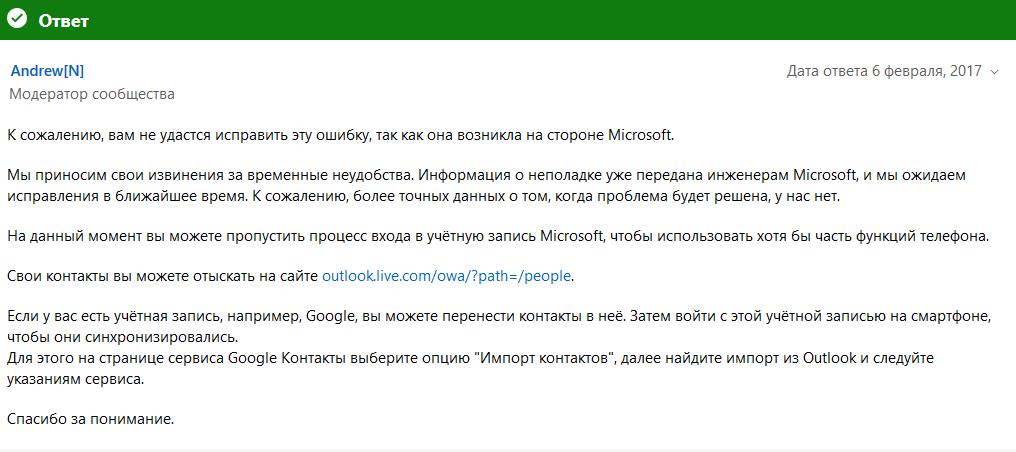
Ответ на ошибку 80070057
Нокия люмия код ошибки 80070020 и 805a8011
Такая беда часто встречается у владельцев нокия люмия 630, 520 и 535 моделей. В данном случае советы будут точно такими же как и в предыдущих пунктах, телефон обнаружил конфликт с синхронизацией данных в аккаунте Micrisoft. Проверьте все пункты в советах выше и перезагрузите устройство. 80072efd 80072ee7 80072ee2 80072efe
Проблема загрузки обновления или соединения с сервером
Подключите Wi-Fi или мобильный интернет. Перезагрузите роутер если выходите в интернет через него. Возможно очень слабый сгнал сети передачи данных
80188d2 0x80090010
80020101
Проблема с учетной записью Micrisoft
Используйте другой аккаунт, зарегистрируйте новый. Проверьте дату и время сети, регион, отключите синхронизацию
Надеюсь мы помогли вам разобраться с темой коды ошибок Nokia Lumia на Windows Phone, напоследок видео на данную тематику с кодом 800c0019:
Мобильный телефон Nokia Lumia популярен не только из-за своих характеристик, но и благодаря огромному количеству разнообразных конфликтов, которые возникают на этой модели. Одним из них является код ошибки 805а8011 Нокиа Люмия.
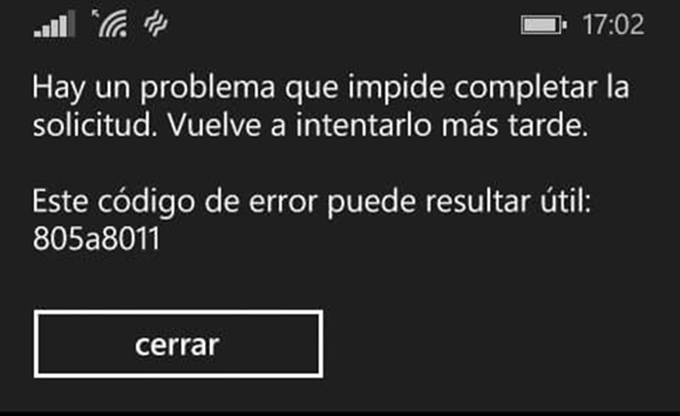
К счастью, ошибка совершенно не означает того, что техника накрылась «медным тазом» и ее срочно требуется менять на новое устройство. Ошибка 805а8011 на Nokia Lumia означает, что настройки телефона не совпадают с требованиями к этим параметрам, которые необходимы системам безопасности, интегрированным в среду мобильной версии операционки от Microsoft.
Прежде чем понять – что делать с ошибкой 805а8011 на Windows phone, необходимо узнать первопричину ее возникновения. Практически всегда эта характерная для известного телефона болезнь проявляется в процессе работы с виртуальным магазином компании. То есть, причина в магазине Windows phone говорит о том, что некоторые параметры на устройстве срочно надо поменять. Как устранить ошибку?
Исправление неприятности, связанной с виртуальным сервисом продаж
Итак, что за ошибка 805а8011 – уже известно. Осталось устранить ее с мобильного устройства. Как уже писалось выше, процедура лечения подразумевает исправление некоторых недостатков, которые, по мнению удаленного сервера, присутствуют на телефоне. Прежде всего, это настройки даты и времени. Сделать это достаточно просто:
- Включить мобильник и перейти в его настройки.
- Выбрать меню, отвечающее за нужные параметры.
- Отключить автоматическое выставление.
- Поставить актуальные значения в ручном режиме.
Следующий шаг – максимально точно заполнить учетную запись, которая требуется для работы с различными удаленными сервисами.
Если предложенные варианты не принесли приемлемого ответа на вопрос «как исправить код ошибки 805a8011 Windows phone», то последним способом будет только сброс настроек. Тем не менее, кардинально все откатывать не надо, рекомендуется делать это поэтапно:
- Процедура «мягкого сброса». Зажать кнопки звуковых настроек и элемент отключения телефона. Подождать эффекта вибрации. После повторного включения мобильника проверить результат.
- Создать резервную копию всех данных. Выполнить процесс сброса параметров с возможностью использование процедуры восстановления. Следовать инструкциям. Подождать завершения всех процессов и посмотреть на итог проделанной работы.
- Самый кардинальный способ откат параметров без возможности восстановления. В этом случае рекомендуется предварительно сохранить всю необходимую информацию и данные в другом месте – на съемной карте памяти, ПК или на другом доступном варианте накопителя. Пароли и логины достаточно переписать на обычный листочек бумаги.
-
-
November 12 2010, 17:21
- Компьютеры
- Cancel
“ОШИБКА ПРИ САМОТЕСТИРОВАНИИ ТЕЛЕФОНА. Обратитесь к поставщику”
В Nokia symbian^1 бывает ошибка “ОШИБКА ПРИ САМОТЕСТИРОВАНИИ ТЕЛЕФОНА. Обратитесь к поставщику”
Выход в данной ситуации, делаем все по этим по пунктам:
1) Выключить телефон. Вынуть карту памяти. Включение. Если все
заработало нормально, выключение и вставляем карту памяти.
Если это не помогло.
2) Выключить телефон. Извлечь карту памяти и сим-карту. Включаем. Если
все заработало нормально, выключение и вставляем сим-карту и включаем
телефон. Если все заработало нормально, выключение и вставляем карту
памяти и пробуем включить телефон.
Если и это не помогло, можно сделать акробатический ресет.
3) Выключаем и извлекаем карту памяти. Акробатический ресет делается
с помощью нажатия трех клавиш. На сенсорных он делается так – на
выключенном телефоне зажимаем Красную, Зеленую и кнопку Камеры, и
нажимаем кнопку включения, надо дождаться заставки с сообщением о
форматировании (или надписи Nokia). После этого телефон перейдёт в
заводское состояние, исчезнет весь пользовательский контент
(установленные вами) и настройки будут по умолчанию.
Если ничего не получилось придется идти в мастерскую, сервисный центр.
http://vkontakte.ru/note28748636_10264587
«Графический интерфейс системы» произошла ошибка Андроид что делать
Пользователи мобильных девайсов на базе ОС Android могут столкнуться с появившимся на экране телефона сообщением «В приложении «графический интерфейс системы» произошла ошибка». Данное сообщение может возникать как с регулярной частотой (раз в несколько секунд), так и после запуска определённого приложения или активации какой-либо системной опции (например, включения мобильной связи). В этой статье я расскажу, что это за проблема, каковы её причины, и как исправить ошибку графического интерфейса системы на вашем гаджете.

Причины проблемы с графическим интерфейсом
В большинстве случаев, непосредственной причиной возникновения данной ошибки является некорректная работа ряда мобильных приложений, нестабильная работа ОС Android (обычно, кастомной её версии), а также проблемы в работе карты памяти (microSD) телефона.
В ряде случаев причиной данной ошибки также может являться заводской брак самого устройства, который не возможно устранить программными методами.

Как исправить ошибку в Графический интерфейс системы
Выбор инструментов для решения проблемы непосредственно зависит от того, есть ли у вас возможность полноценного доступа к настройкам ОС «Andoid» на данном устройстве. Если есть, тогда выполните следующее:
- Удалите недавно установленные приложения. Если проблема возникла недавно, то по одному удалите с устройства недавно установленные приложения, наблюдая, появляется ли ошибка после каждого удалённого приложения. Если после удаления какого-либо приложения проблема не возникает, тогда такое приложение могло выступать причиной возникновения дисфункции;
- Изымите из устройства карту памяти microSD. Выключите ваш телефон, изымите из него карту памяти, затем включите устройство, и наблюдайте, появиться ли ошибка вновь;

Изымите карту MicroSD из вашего устройства
 При появлении меню выберите вариант «Wipe data/Factory reset» (выбор обычно осуществляется клавишей «Громкость вверх»), а затем подтвердите выбор (обычно клавишей «Громкость вниз»).
При появлении меню выберите вариант «Wipe data/Factory reset» (выбор обычно осуществляется клавишей «Громкость вверх»), а затем подтвердите выбор (обычно клавишей «Громкость вниз»).

Выберите wipe data/factory reset и подтвердите свой выбор
Заключение
Проблема с ошибкой в «графический интерфейс системы» может иметь как программную, так и аппаратную природу, а её решение напрямую зависит от возможности доступа к полноценному функционалу системы. Попробуйте удалить недавно установленные приложения, изымите карту памяти, а это если указанные советы оказались неэффективны – сбросьте телефон до заводских настроек. Стоит также подумать над обращением с телефоном в сервисный центр. Возможно, проблема имеет не программную, а аппаратную природу, и вашему устройству может потребоваться обстоятельный ремонт.
Источник
В приложении «Графический интерфейс системы произошла ошибка», как исправить в Андроид
Программные ошибки в операционной системе Андроид возникают довольно часто, большинство пользователей обнаруживают неприятные моменты в использовании. Сегодняшняя статья посвящена проблеме операционной системы при которой на экран выскакивает сообщение «ошибка графический интерфейс системы«. По ходу статьи рассмотрим возможное проблемы, а затем дадим советы по устранению этой беды.
В приложении графический интерфейс произошла ошибка — причины
Собрав информацию в различных интернет ресурсах мы выявили распространенные причины появления ошибки.
- Конфликт системы с каким-либо из установленных приложений, игр и прочего софта, что делать в таком случае читайте в абзаце ниже;
- Проблема появилась после действия вируса, при этом необходимые для полноценного функционирования системы файлы повреждены, либо удалены. Вирус может «съедать» такие файлы. Зачем? Либо они мешают ему, угрожают его обнаружению, а тогда их надо перезаписать, удалить, либо просто что бы навредить пользователям;
- Забитый кэш графического интерфейса системы. Встречается редко, но имеет место быть;
- Если у вас установлен «Лаунчер»(лаунчер представляет собой оболочку системы. Все, что вы видите на экране при пользовании смартфоном выводит лаунчер). Он может быть поврежден, либо так же пострадать от вируса;
Как исправить ошибки графического интерфейса
С причинами разобрались, поговорим о путях устранения конфликта. Попытайтесь вспомнить появилась ли ошибка после установки какого-либо приложения или выскочила «внезапно».
В случае сообщения появилось после установки софта, рекомендуем следующие операции:
- Удалить последние установленные приложения, вызывающие конфликт. В первую очередь программы для изменения внешнего вида интерфейса;
- Переустановить Лаунчер, если таковой используется на устройстве;
- Переключиться на «стандартную» тему оформления;
- Очистите кэш графической оболочки. Для этого заходим в Настройки — Приложения — листаем до закладки Все и ищем Графический интерфейс системы и нажимаем. В открывшемся меню выбираем пункт «Очистить Кэш». В удачных исключениях такой подход помогает.

Когда сбой графического интерфейса вызван вирусом, ситуация становится сложнее, везде сразу советуют делать общий сброс к заводским настройкам — это мало кому помогло и вот почему.
Общий сброс при решении проблемы
Общий сброс — вернет конфигурацию смартфона к заводским настройкам. Говоря иначе — все сторонние программы и информация будут удалены. Сбросятся настройки темы оформления, языковые и настройки аккаунтов. При проникновении зловреда в устройство он удаляет некоторые файлы вшитые в систему, системные файлы. Сделав общий сброс вы откатите настройки, но удаленные файлы не восстановятся.
Перепрошивка смартфона
Перепрошивка 100%й и проверенный способ в борьбе с этой бедой. Мысленно смиритесь с фактом, что придется снести все данные, предварительно сохраните контакты, фото, музыку.
Не делайте «резервное копирование приложений», вирус останется в зараженных файлах.
Приложения и игры легко скачать за пару часов из Play Market.
Если у вас на телефоне установлено рекавери, прошивайте оттуда. Что бы попасть в рекавери на выключенном телефоне нужно зажать кнопку «громкость +» и включения. Когда откроется меню клавишами переключения громкости выбираете и активируйте пункт «Wipe data/Factory Setting«.
Если слова рекавери и прошивка вам не знакомы — в интернете много информации для любого телефона, прошивать следует с осторожностью, дабы не превратить телефон в кирпич. Если копаться нет времени и знаний — доверьте это дело профессионалам или сервисному центру.
Надеюсь вы разобрались в причинах, когда в приложении графический интерфейс системы происходит сбой и знаете как исправить ситуацию. Если вам известны проверенные способы устранения этого конфликта — пишите в комментарии, мы обязательно дополним ими нашу статью, задавайте вопросы.
Небольшое видео по устранению для 5х версий прошивок Андроид , тестируйте для своей системы:

Евгений Загорский
IT специалист. Автор информационных статей на тему Андроид смартфонов и IOS смартфонов. Эксперт в области решения проблем с компьютерами и программами: установка, настройка, обзоры, советы по безопасности ваших устройств. В свободное время занимается дизайном и разработкой сайтов.
Источник
В приложении “Графический интерфейс системы произошла ошибка”, как исправить в Андроид
Если в приложении Сервисы Google Play произошла ошибка, то исправить её можно путем сброса кэша, повторного добавления профиля Google или переустановки обновлений. Это универсальные методы устранения неполадок, но в зависимости от номера ошибки могут понадобиться и другие способы.
Исправление ошибки
Итак, в приложении «Сервисы Google Play произошла ошибка», посмотрим, как исправить её и вернуть Android в нормальное, работоспособное состояние.
- Перезагрузите устройство. Эта банальная рекомендация помогает устранить некоторые системные сбои без лишних хлопот.
- Убедитесь, что мобильный трафик не закончился, подключение к Wi-Fi стабильное, нет проблем со связью.
- Запустите Play Market, найдите приложение «Сервисы Google», откройте его страничку и нажмите «Обновить». Произойдет обновление встроенной программы до последней версии.
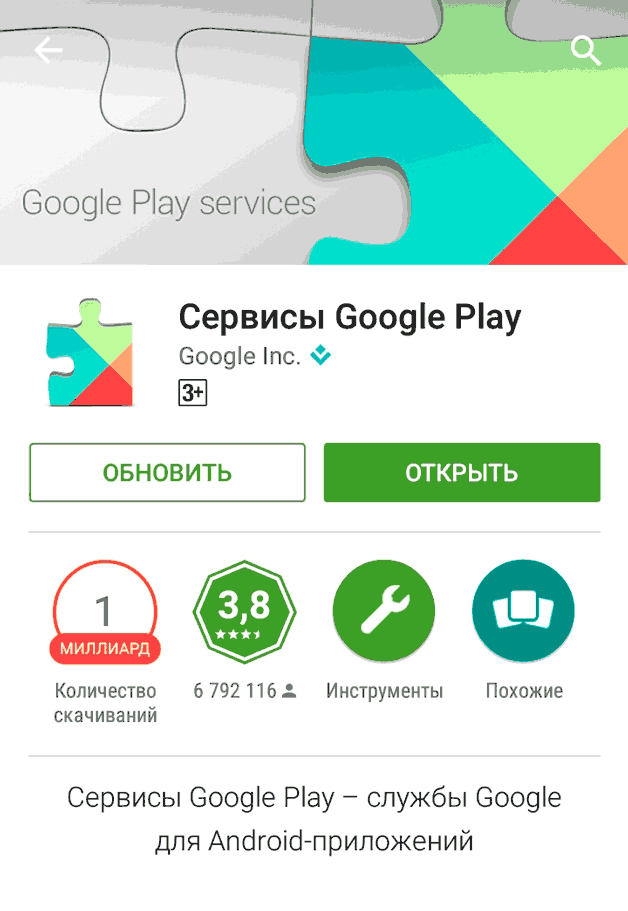
Если эти меры не помогли устранить сбой, то придется немного полазить в настройках телефона и поработать с кэшем и обновлениями приложений, а также профилем Google.
Сброс кэша
В кэше хранятся данные для быстрого запуска приложения. Иногда вместе с «правильными» данными там могут оказаться некорректная информация, которая будет мешать запуску, вызывая ошибку. Исправляем этот недостаток:
- Зайдите в настройки, откройте раздел «Приложения»ю
- Перейдите на вкладку «Все», отыщите Сервисы Google.
- Откройте страничку программы, нажмите «Остановить», затем – «Очистить кэш».
- Повторите операцию для приложения Google Services Framework.
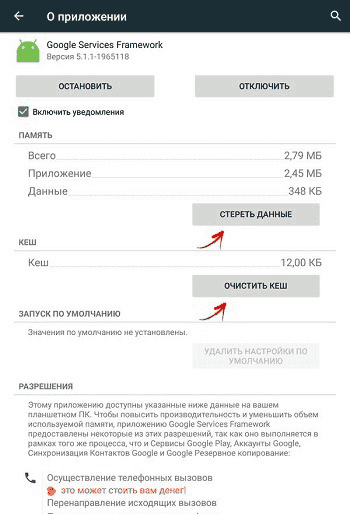
После очистки кэша у этих двух программ выполните перезагрузку и убедитесь, что вам удалось устранить неполадку, которая мешала нормально пользоваться мобильным устройством.
Повторное добавление профиля
Если после очистки кэша ничего не изменилось, попробуйте заново добавить аккаунт Google.
- Откройте настройки и найдите поле «Аккаунта» (или раздел «Учетные записи»).
- Отыщите используемый профиль Гугл, откройте его настройки синхронизации.
- Вызовите доп.меню и выберите «Удалить».
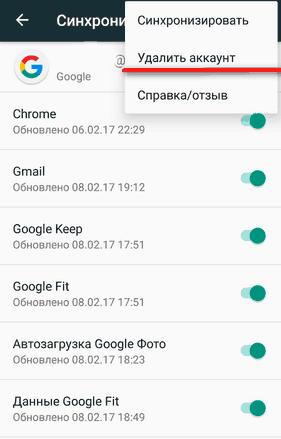
После удаления учетной записи перезагрузите устройство, откройте настройки и в поле «Аккаунты» нажмите «Добавить». Выберите учетную запись Google и введите почту и пароль от существующего профиля или создайте новый аккаунт.
Переустановка обновлений
Еще один способ исправления ошибки – удалить обновления Сервисов, а затем установить их заново. Кнопка «Удалить обновления» по умолчанию неактивна, но это легко исправить:
- Откройте раздел «Безопасность».
- Зайдите в подменю «Администраторы устройства».
- Уберите галочку возле пункта «Удаленное управление».
- Подтвердите деактивацию функции, нажав «Отключить».
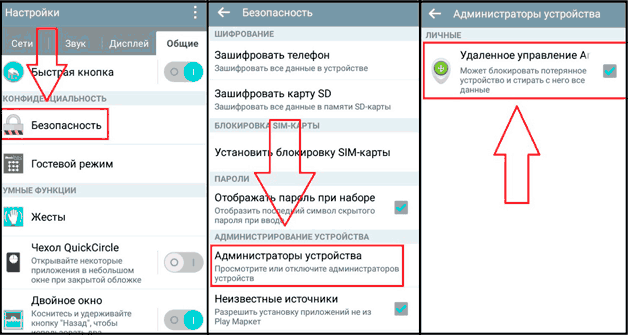
После отключения «Администратора» можно переходить в раздел «Приложения», открывать дополнительные настройки Сервисов и удалять обновления. Для сохранения внесенных изменений обязательно выполните перезагрузку.
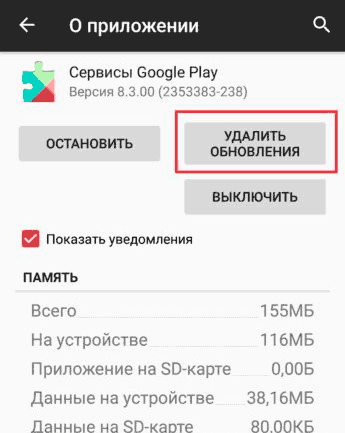
Чтобы заново установить обновления, запустите любое встроенное приложение. Оно не откроется сразу, а предложит сначала установить обновления Сервисов Гугл. Согласитесь с установкой и дождитесь завершения процедуры.
Сброс настроек
Если перечисленные способы не решили проблему, используйте крайние меры – сбросьте настройки.
- Откройте раздел «Восстановление и сброс».
- Выберите «Сброс настроек». Не сетевых, а всех настроек Android.
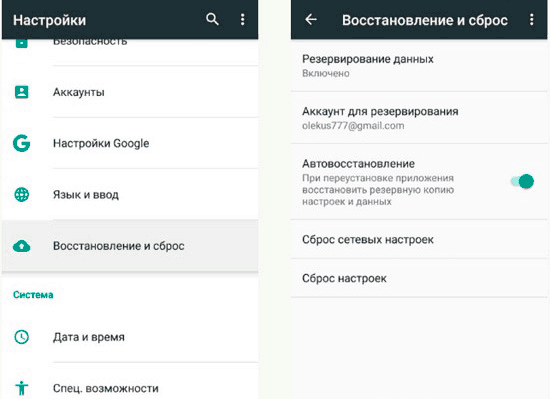
Учтите, что на Android сброс настроек подразумевает также удаление пользовательских данных с внутренней памяти устройства. Поэтому чтобы не потерять важную информацию, сделайте резервную копию, прежде чем сбрасывать настройки.
Исправление ошибок по номерам
Почти все ошибки Андроида имеют порядковый номер, с помощью которого можно узнать, почему возникла неполадка, и что делать, чтобы её устранить. Как правило, для исправления ошибок в Сервисе Google Play достаточно применить один из перечисленных выше методов, но иногда приходится искать другие способы решения проблемы.
Ошибка 24
Сбой с этим номером происходит при повторной установке приложения, когда его данные накладываются на информацию об инсталлированном ранее приложении. Для устранения этой неполадки нужны Root-права и программа Root Explorer, через которую можно попасть в каталог sdcard/android/data и удалить ненужные файлы приложения.
Ошибка 101
Сообщение с номером 101 появляется из-за нехватки места на устройстве. Для устранения проблемы почистите память, удалите кэш программ Плэй Маркет и Сервисы Google Play. Очисткой кэша в Сервисах исправляются также ошибки с номерами 413, 491, 492, 495, 504, 911, 919, 920, 921, 923, 941-942.
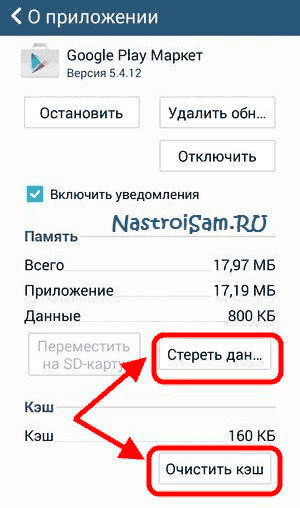
В некоторых случаях к очистке кэша необходимо добавить переустановку аккаунта Google, выключение и включение Wi-Fi, удаление обновлений Сервиса Google и Play Market, сброс настроек.
Ошибка 403
Сбой 403 может возникать при покупке приложения из-за того, что на телефоне установлены 2 учетные записи Гугл. Чтобы избавиться от ошибки сервера, удалите проблемную программу, зайдите в Play Market с 1, основного профиля и попробуйте снова совершить покупку. После этого сообщение о том, что в приложении Google Play сервисы произошла какая-то ошибка, больше не появится.
Если используется VPN, то от него необходимо отказаться. Сделать это можно в разделе «Беспроводные сети», где есть пункт «VPN».
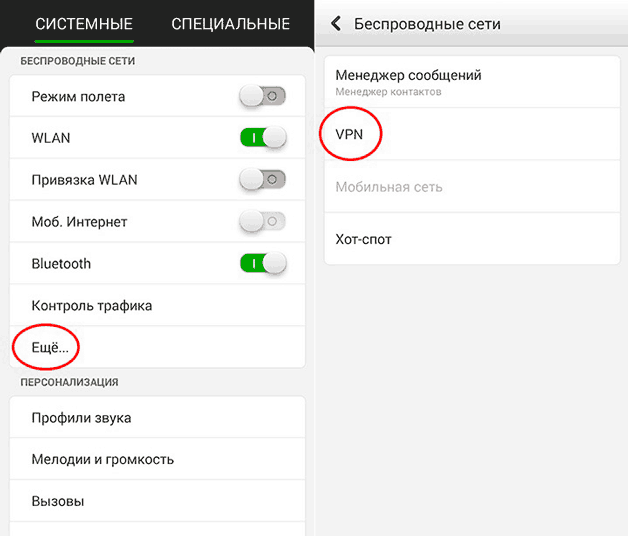
С работой аккаунта Гугл связано и появление сбоя 481. Чтобы устранить этот сбой, достаточно удалить имеющийся профиль и добавить его заново или зарегистрировать другую учетную запись.
Ошибка 927
Если во время обновления Play Market вы начнете скачивать и устанавливать приложение, то получите сообщение о неполадке с номером 927. Чтобы устранить сбой, достаточно дождаться завершения обновления магазина приложений.
Это далеко не полный перечень номеров ошибок Сервисов Google Play. Но, несмотря на разнообразие неполадок, устраняются сбои по одинаковой схеме: сброс кэша, удаление обновлений, отключение и повторное добавление учетной записи Гугл, сброс настроек с удалением информации в крайнем случае, если ничего не помогает.
Com.android.phone — ошибка свидетельствует об определённых проблемах в приложении, отвечающем за вызовы. Неисправность приложения возникает из-за системных сбоев, связанных с несовместимостью некоторых программ, вирусами и т.д. В любом случае сбой самого важного приложения в телефоне нужно устранять и это реально сделать, в большинстве случаев, достаточно быстро и просто.
Почему произошла ошибка com.android.phone?
Ошибка в приложении com.android.phone может возникать по разным причинам, в первую очередь конфликта программ. Самые распространенные из них:
- Сбои приложений, преимущественно системных;
- Кэш приложения — телефон переполнен;
- Заражение системы вирусами;
- Пользователь изменил какие-либо параметры программы;
- Несовместимость с другими приложениями.
Начинать процедуру «лечения» следует с самых простых и эффективных способов.
В приложении com.android.phone произошла ошибка: очистка кэша
Сразу возникает вопрос, ошибка com.android.phone что делать – необходимо очистить все временные файлы связанные с программой. Тогда она вернется в начальное состояние, при этом никакие пользовательские данные не будут затронуты.
Чтобы произвести очистку, нужно:
- Перейти в «Настройки», затем пункт «Приложения»;
- Найти «Телефон», в некоторых оболочках может называться «Вызов»;
- Кликнуть по элементу и выбрать «Стереть данные»;
- Смартфон перезапустить.
Дополнительно очистить сторонние файлы можно при помощи популярного приложения CCleaner.
Синхронизация времени
Это вторая распространенная причина проблемы, вследствие сбоя синхронизации происходит конфликт. Необходимо вручную настроить отображение времени, а соединение с сервером отключить, тогда ошибка не проявляется. Выполняется так:
- Найти элемент «Настройки»;
- Перейти в раздел «Дата и время»;
- Отключить соответствующий параметр, где отмечено «Использовать время сети»;
- Перезагрузка.
В дальнейшем возможно повторное включение, особенно после обновления ОС, вероятно, что проблема будет устранена. Пока придется обойтись без автоматической подстройки, функция все равно не принципиально важна.
Замена приложения
Стандартная звонилка в Android не справляется со своей задачей или не открывается вовсе? – Зачем заниматься поиском проблемы, если можно просто установить альтернативу. Их полно по одноименному запросу в Play Market и с вероятностью в 90% подобной проблемы с ними не будет.
Удобной заменой может послужить «Контакты & Телефон – drupe» или «PixelPhone», но принципиальной разницы между представленными вариантами нет. Хотя в некоторых более удобно сгруппированы контакты, интуитивный интерфейс и больше функций редактирования профиля.
Также можно установить другое приложение времени. Введя запрос «часы» представится выбор с более десятка элементов. Они работают по несколько другому принципу, поэтому вызывать конфликты не будут, но отключение синхронизации в стандартной функции все равно нужно произвести.
Вирусы
Здесь не обойтись без антивируса, который можно найти в магазине. Выберите доступный, возможно бесплатный, вариант. Запустить глубокое сканирование системы, и программа должна определить зараженные участки ОС. В некоторых случаях приходится перебирать несколько вариантов, так как антивирусные сканеры могут не находить вирусы, особенно умные.
Если нет доступа к сети, чтобы загрузить антивирус, можно использовать подключение по USB. Так компьютер выполнит процедуру вместо Android и у него это получается вполне даже качественно. Архитектура систем похожа и смартфон воспринимается как съемный накопитель, который нужно почистить.
Сброс настроек
Этот вариант можно считать крайней инстанцией. В нём приходится скидывать настройки к заводскому состоянию или перепрошивать смартфон. Соответственно данные будут утеряны, хотя функция звонков восстановится практически 100%. Также процедура помогает при заражении вирусами, в случае отсутствия помощи со стороны специальных программ.
Для сброса придется:
- Перейти в «Настройки»;
- Выбрать пункт «Восстановление и сброс»;
- Теперь следовать на «Сброс настроек»;
- Тап по кнопке «Сбросить настройки телефона».
Альтернативный вариант заключается в использовании Recovery Mode. Этот режим вшит в систему и не требует загрузки Android. Для его использования следует:
- Зажать кнопку Power и увеличения/убавления громкости;
- Нужно удерживать до появления логотипа;
- Теперь выбрать пункт «Wipe data», навигация по меню выполняется регулятором громкости;
- Подтвердите намерение и выполните полный сброс.
Перепрошивка устройства выполняет подобную функцию, для проведения процедуры нужно:
- Загрузить обновленную систему от производителя;
- Полученный архив переместить на смартфон в корень;
- Перейти в режим восстановления (описано в предыдущем способе) и выбрать пункт «Install zip from sdcard»;
- Далее подтверждать все сообщения и полностью удалить файлы.
Подробности по прошивке гаджета можно найти на оф сайте производителя, инструкция может несколько отличаться.
Теперь вы знаете все способы устранения ошибки com.android.phone. Большинство методов позволяют избавиться от проблемы без каких-либо потерь данных и достаточно быстро. Последние способы рекомендуется использовать только при сильных поражениях системы.
Во время звонка или при вызове любого контакта на экране смартфона или планшета может появиться сообщение «В приложении com.android.phone произошла ошибка». В зависимости от версии операционной системы Android, текст ошибки может отличаться, к примеру, «Процесс com.android.phone остановлен».
Важно: инструкции продемонстрированы на «чистой» версии Android. Для гаджетов от Xiaomi и Samsung могут быть нюансы, но процедура выполняется по такой же схеме.
Сбой происходит из-за неправильной работы стандартных приложений, отвечающих за вызовы и обмен данными с операторами связи. Чтобы ошибка com.android.phone исчезла, достаточно очистить кэш (по ссылке – инструкция) стандартного программного обеспечения.
- Найдите «Настройки» на вашем устройстве, обычно они расположены на домашнем экране Андроид или в соответствующем апплете.
- В настройках необходимо найти раздел «Приложения» и включить функцию Показать системные приложения», если она предусмотрена в меню, в правом верхнем углу раздела “Приложения”.
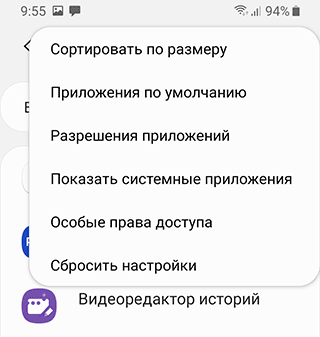
- В списке найдите приложения «Настройка СИМ-карты» (или “Меню SIM-карты”) и «Телефон».
- Нажмите на нужную программу и откройте вкладку «Память». Если такого раздела нет, переходите к следующему шагу.
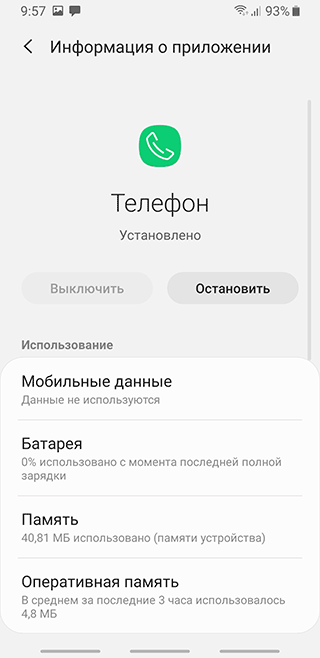
- Нажмите на кнопки «Очистить данные» и «Очистить кэш».
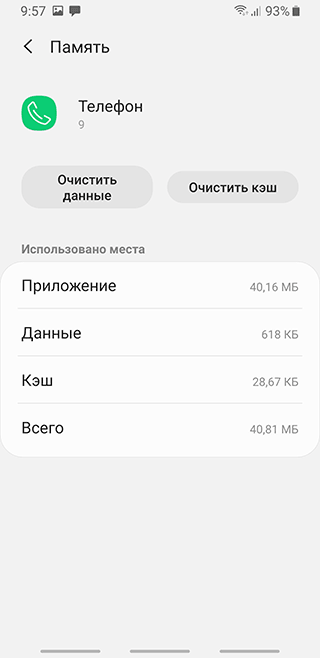
- Выполните те же действия с приложением «Меню СИМ-карты».
Иногда требуется совершить аналогичные манипуляции с другими системными программами: «Управление звонками», «Настройка двух SIM-карт», «Телефон – сервисы». Ошибки во всех приложениях, относящихся к звонкам, появляется редко, но попробовать нужно.
Сообщение «процесс com.android.phone остановлен» не исчезло? Тогда стоит ознакомиться с дополнительными методами.
Выключите устройство, извлеките СИМ-карту, запустите устройство и обновите все доступные приложения в Play Market:
- Войдите в Play Market.
- Перейдите в раздел “Мои приложения и игры”.
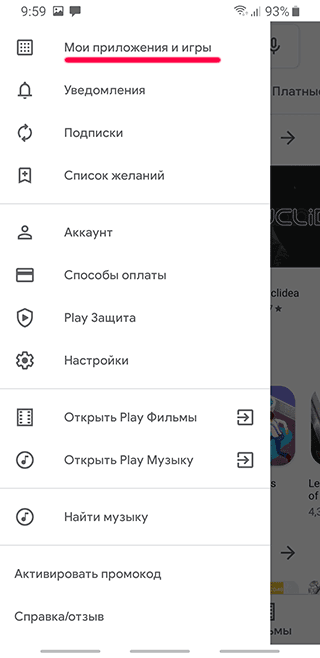
- Вкладка “Обновления”.
- Кнопка “Обновить все”.
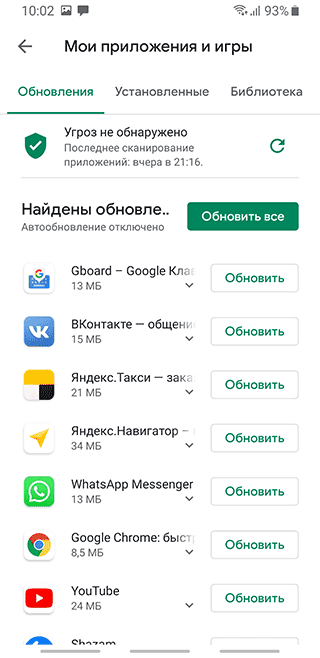
- Подключите СИМ-карту и проверьте, исчезла ли ошибка.
Подробней о том, как его включить
Вам необходимо запустить смартфон в безопасном режиме и проверить, появляется ли надоедливое сообщение “com.android.phone. Если его нет, значит, произошел сбой из-за недавно установленных программ.
Зачастую виновниками являются антивирусы, утилиты для управления и записи звонков. Удалите их, если они вам не нужны – возможно, проблема решится. 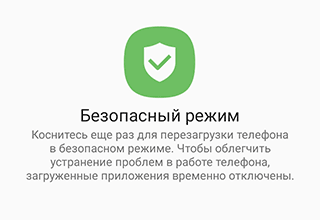
3. Выйдите из безопасного режима.
- В «Общих настройках» найдите раздел раздел “Дата и время”.
- Выключите определение настроек через интернет, в том числе и часовой пояс.
- Вручную задайте нужное время и дату.
Важно! Прежде чем сделать Hard Reset, убедитесь, что вся информация сохранена в надежном месте (не на телефоне). Проще всего выполнить синхронизацию с Google, чтобы сохранить контакты, фото, заметки.
Дело в том, что при Hard Reset вся информация, находящаяся в памяти телефона, будет удалена. Флэш-накопителя это не касается: фото, видео, музыка и другие файлы сохранятся, но программы после сброса могут работать некорректно.
- Заходим в «Настройки» (“Общие настройки”).
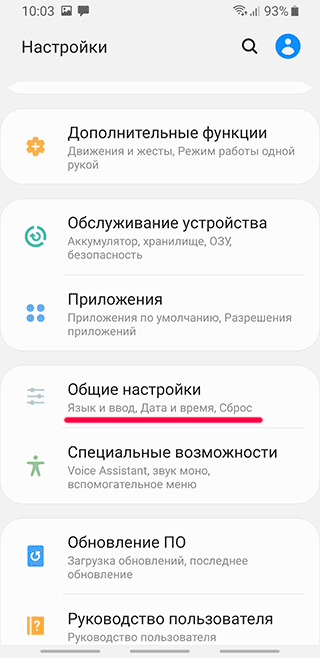
- Находим раздел «Сброс и восстановление» (или просто “Сброс”), обычно он находится в Общих настройках». В нижней части экрана будет раздел «Возврат к заводским настройкам».
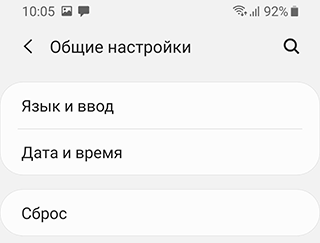
- Система попросит подтвердить действие и сообщит об удалении всей информации и конфигураций – соглашаемся.
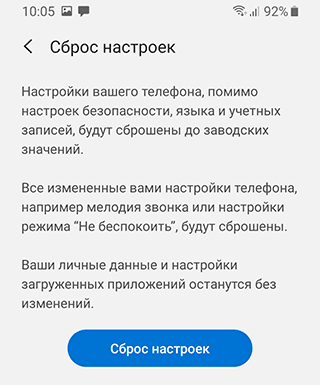
Готово! Ошибка, связанная с “com.android.phone” должна исчезнуть. Осталось настроить “чистый” гаджет заново под свои нужды.
В редких случаях появление ошибки является результатом действий вредоносной программы, прокравшейся на ваш телефон через пиратские приложения. Если полный сброс делать не хочется, а манипуляции в настройках не помогли исправить баг “com.android.phone”, попробуйте просканировать телефон на вирусы.
В Play Market присутствует множество платных и бесплатных антивирусных программ. Вбейте в поиск «Антивирус» и выберите любой вариант из списка с пометкой «Бесплатно». Обзор лучших бесплатных антивирусов читайте здесь.
В антивирусном приложении необходимо запустить «Полное сканирование», это должно помочь исправить ошибки, вызванные вредоносным ПО.
Все инструкции выполнены, антивирус ничего не нашел, но ошибка “com.android.phone” по-прежнему выскакивает?
Помимо полного сброса можно воспользоваться сторонним приложением для звонков (по совместительству данные приложения умеют блокировать нежелательные звонки).
В поиске Play Market напишите «Звонилка» (или Dialer); подойдет любой вариант с первой страницы с рейтингом выше 4. Функционал большинства звонилок ничем не уступает стандартной программе для совершения звонков, но ошибка “com.android.phone” при использовании стороннего приложения вас беспокоить не будет.
Пожалуйста, оцените статью: Используемые источники:
Источник
Проблемы с чтением SD-карты в мобильных устройствах связаны с ошибками программного обеспечения или повреждением оборудования. Однако в большинстве случаев телефон не может прочитать или обнаружить SIM-карту из-за проблем с программным обеспечением, вызванных мошенническими приложениями или сбоями в работе системы. Плохие обновления также иногда могут быть главной причиной. Аппаратные ошибки SD-карты в смартфонах, с другой стороны, обычно появляются после того, как телефон упал или намок.
Очевидно, с вашей стороны больше ничего нельзя сделать, чтобы исправить проблему, если виновато поврежденное оборудование. Но не с теми, которые относятся к программным проблемам. Чтобы дать вам некоторые подсказки о том, как бороться с ошибкой чтения SD-карты, связанной с программным обеспечением, на смартфоне Android, в частности на устройстве Nokia 5.1 Plus, я перечислил несколько простых решений и способов устранения неполадок. Читайте дальше, чтобы узнать, что делать, если смартфон Nokia 5.1 Plus не может обнаружить или прочитать SD-карту и предлагает вместо нее SD-карту не обнаружена ошибка.
Для владельцев смартфонов, которые нашли наш сайт, пытаясь найти решение, попробуйте узнать, является ли ваш телефон одним из поддерживаемых нами устройств. Если это так, посетите страницу устранения неполадок для этого устройства, просмотрите его, чтобы найти проблемы, которые схожи с вашими, и не стесняйтесь использовать наши решения и обходные пути. Однако, если после этого вам все еще нужна наша помощь, заполните нашу анкету по проблемам Android и нажмите «Отправить», чтобы связаться с нами.
Первое решение: перезагрузка или программный сброс телефона.
Чтобы устранить мелкие программные ошибки, которые приводят к внезапному сбою системы чтения SD-карт телефона, выполните программный сброс или перезагрузите Nokia 5.1 Plus. Это самое простое, но очень эффективное решение для случайных сбоев приложений и системных сбоев. И вот как это делается:
- Нажмите и удерживайте кнопку питания в течение нескольких секунд, а затем отпустите, когда появится меню.
- Выберите опцию Power off . Ваш телефон отключится.
- Через 30 секунд нажмите кнопку питания, чтобы снова включить телефон.
Мягкий сброс не удалит информацию, хранящуюся во внутренней памяти телефона, поэтому данные не будут потеряны.
Второе решение: обновите программное обеспечение телефона до последней доступной версии.
Обновления программного обеспечения также предлагают улучшения безопасности и исправления для устранения случайных ошибок, которые вызывали различные симптомы на телефоне. Это основная причина, по которой настоятельно рекомендуется обновлять систему вашего устройства. Чтобы вручную проверить и загрузить OTA-обновления для Nokia 5.1 Plus, выполните следующие действия.
- Нажмите Настройки .
- Выберите О телефоне.
- Нажмите « Обновления системы».
- Нажмите Проверить наличие обновлений.
Ваш телефон должен иметь надежное и стабильное интернет-соединение, желательно через Wi-Fi, потому что большинство обновлений имеют большой размер файла. Таким образом, загрузка и установка файла обновления может занять некоторое время. В соответствии с этим, ваше устройство также должно иметь как минимум 50 процентов времени автономной работы и достаточно оперативной памяти для размещения файла обновления.
Третье решение: отключите SD-карту и извлеките ее.
Иногда SD-карты просто извращаются, даже если они просто остаются в слоте для карт. То же самое может случиться, если они будут свободными или смещенными. Чтобы убедиться, что ни один из них не останавливает телефон для обнаружения вашей SD-карты, извлеките и заново установите SD-карту в телефоне. Настоятельно рекомендуется отключить или извлечь SD-карту, прежде чем вынимать ее из телефона. Извлечение SD-карты без ее монтажа может привести к повреждению или потере данных. Вот как отключить SD-карту на Nokia 5.1 Plus:
- Зайдите в настройки .
- Выберите устройство .
- Нажмите Хранение .
- При появлении запроса нажмите « Извлечь», чтобы отключить SD-карту.
Теперь вы можете безопасно удалить карту из вашего телефона. Выполните следующие действия, чтобы извлечь SD-карту из устройства Nokia 5.1 Plus:
- Вставьте прилагаемый выталкиватель лотка для карт в крошечное отверстие рядом с лотком.
- Аккуратно нажмите на выталкиватель, чтобы выдвинуть лоток, затем вытяните лоток для карточек.
- Выньте SD-карту из гнезда для карты microSD и проверьте ее на наличие видимых признаков повреждения. Если карта исправна, поместите ее обратно в гнездо для карт в том же положении, прежде чем извлекать ее. Золотые контакты должны быть направлены вниз, чтобы установить контакт со схемой платы.
- Закрепив SD-карту, верните лоток на место до его фиксации.
Когда лоток для SD-карты заблокирован и зафиксирован, включите телефон и установите SD-карту. Посмотрите, сможет ли ваш телефон его обнаружить.
Четвертое решение: загрузите телефон в безопасном режиме, затем снова установите SD-карту.
Некоторые сторонние приложения, в частности те, которые были нестабильны, также могут создавать проблемы при доступе к SD-карте. Если ваш телефон неожиданно выдает ошибку SD-карта не обнаружена после загрузки нового приложения, то это приложение должно быть виновником. Чтобы понять это, вы можете немедленно отключить подозрительное приложение или загрузить свой телефон в безопасном режиме для диагностики других приложений. Вот как включить безопасный режим на вашем Nokia 5.1 Plus:
- Когда телефон включен, нажмите и удерживайте кнопку питания в течение нескольких секунд.
- Отпустите кнопку питания, когда появится меню.
- Коснитесь параметра « Выключить», пока не появится запрос « Перезапустить в безопасном режиме».
- Нажмите « ОК», затем дождитесь загрузки телефона в безопасном режиме.
Вы должны увидеть ярлык безопасного режима в левом нижнем углу главного экрана. Попробуйте получить доступ к SD-карте, когда ваш телефон работает в безопасном режиме, и посмотрите, работает ли он. Если это так, вам нужно определить, какое приложение является триггером, и удалить его. Возможно, вам придется удалить отдельные приложения, начиная с самой последней загрузки.
Пятое решение: Сотрите / отформатируйте SD-карту на компьютере.
Форматирование SD-карты можно считать последним вариантом и возможным решением, если проблема не устраняется после выполнения предыдущих методов. Возможно, что SD-карта полностью повреждена и больше не работает, если она не переформатирована. Все файлы, которые вы сохранили на карте, будут удалены в процессе, поэтому, если возможно, создайте резервные копии заранее. Рекомендуется отформатировать SD-карту на компьютере, чтобы вы могли установить соответствующие параметры. Вот как это делается:
- Подготовьте свой компьютер, телефон и SD-карту.
- Вставьте SD-карту в предоставленный слот для карт на компьютере. Возможно, вам придется сначала вставить SD-карту в адаптер SD-карты, чтобы вставить их в компьютер.
- В Windows откройте проводник Windows.
- Найдите букву диска, который идентифицирует вашу SD-карту.
- Щелкните правой кнопкой мыши на SD-карте и выберите « Формат» в меню. После этого появится окно «Формат» .
- Установите файловую систему exFAT для больших карт емкостью от 64 ГБ и выше.
- Введите имя для вашей SD-карты в текстовое поле « Метка тома» .
- Нажмите кнопку Пуск, чтобы начать форматирование SD-карты.
- Если появится сообщение с предупреждением, нажмите кнопку ОК, чтобы продолжить.
Подождите, пока ваша карта будет успешно отформатирована. Все файлы, хранящиеся в нем, будут удалены.
Если вы пытаетесь отформатировать SD-карту на компьютере Mac, выполните следующие действия:
- Вставьте карту в слот для SD-карты на вашем компьютере или используйте адаптер SD-to-USB для подключения вашей SD-карты.
- Откройте значок Finder в Dock.
- Нажмите на меню Go .
- Прокрутите вниз и выберите Утилиты .
- Дважды щелкните Дисковая утилита.
- Нажмите на имя вашей SD-карты в левой части страницы Дисковой утилиты .
- Затем нажмите значок « Стереть» .
- Выберите опцию формата ExFAT (рекомендуется) из выпадающего списка. Этот формат работает на компьютерах Windows и Mac и не имеет ограничений по объему хранения.
- При необходимости укажите имя для своей SD-карты, если это необходимо, и затем дважды нажмите « Стереть» для подтверждения.
Снова подключите SD-карту к смартфону Nokia 5.1 Plus и посмотрите, устранена ли проблема.
Другие опции
Попробуйте вставить другую совместимую SD-карту в Nokia 5.1 Plus и посмотрите, сможет ли она обнаружить другие карты. Если возможно, сначала отформатируйте SD-карту на компьютере, а затем подключите ее к телефону. Некоторые SD-карты не могут быть прочитаны устройством, если оно не было предварительно отформатировано как exFAT.
Если вы подозреваете, что проблема связана с поврежденным компонентом, таким как дефектный слот для SD-карты или лоток, доставьте ваше устройство в ближайший авторизованный сервисный центр Nokia для оценки оборудования. Это будет необходимо, если ваш телефон не смог прочитать вашу SD-карту после случайного падения или попадания жидкости.
